时间:2016-06-07 11:02:55 作者:yunchun 来源:系统之家 1. 扫描二维码随时看资讯 2. 请使用手机浏览器访问: https://m.xitongzhijia.net/xtjc/20160607/74146.html 手机查看 评论 反馈
出于安全考虑,我们一般都会设置超级管理员账户(简称Administrator账户),设置了超级管理员账户,别人就动不了你的电脑了,也进不去你电脑看你的资料,只有你自己才能够进去。有用户在安装Win7系统并创建第一个账户之后,Administrator管理员账户将被自动禁用,这是什么情况?那要如何启用该账户呢?下面就和大家介绍一下Win7超级管理员账户Administrator账户不见了的解决方法。
方法如下:
1、右击“计算机”,从弹出的菜单中选择“管理”项。
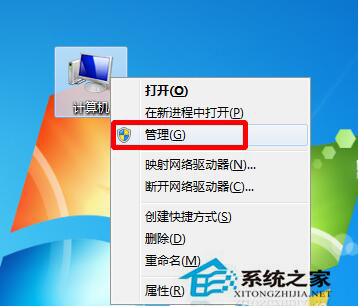
2、在打开的“计算机管理”界面中,展开“本地用户和组”-》“用户”,双击右侧的“Administrator”账户。
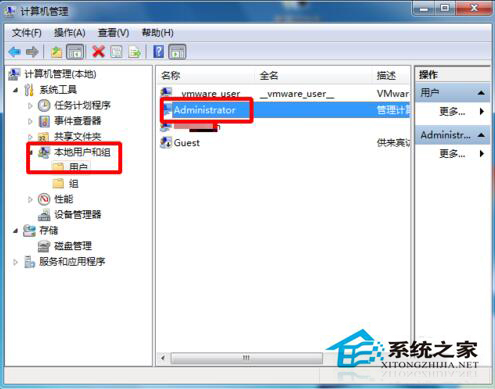
3、在打开的“Administrator属性”窗口中,取消勾选“账户已禁用”项。
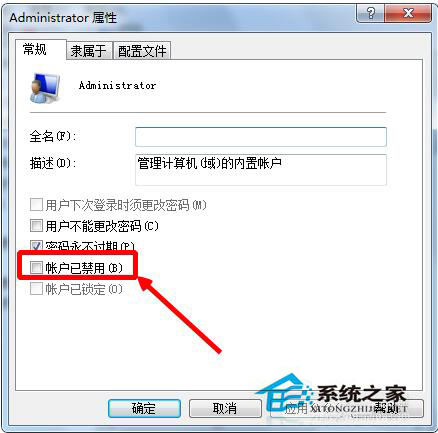
4、打开“控制面板”,点击“添加或删除用户”项进入。
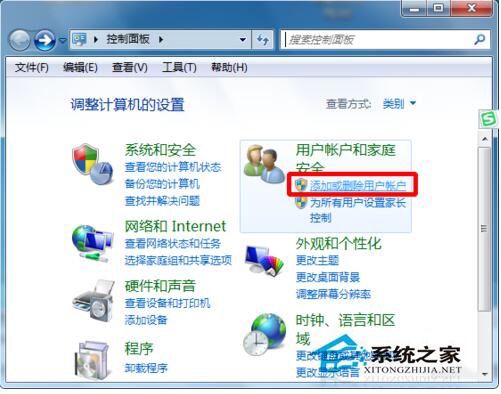
5、然后就可以看到“Administrator”管理员账户被开启。
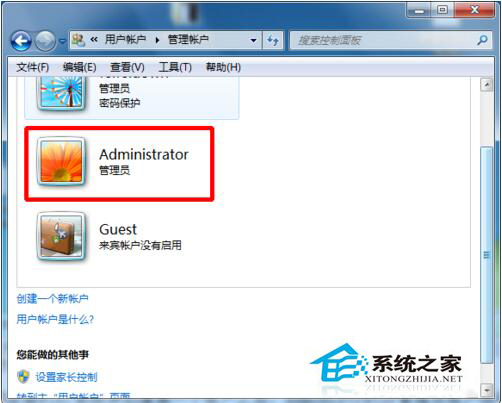
关于Win7超级管理员账户Administrator账户不见了的解决方法就介绍到这里了。如果你们有遇到这样的问题,可以按照上述的方法去解决,希望在这里能够帮到有需要的人。
发表评论
共0条
评论就这些咯,让大家也知道你的独特见解
立即评论以上留言仅代表用户个人观点,不代表系统之家立场